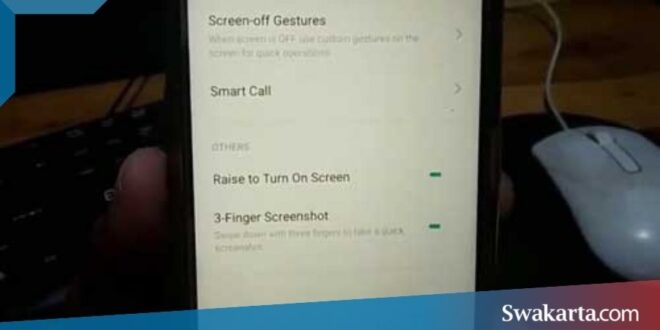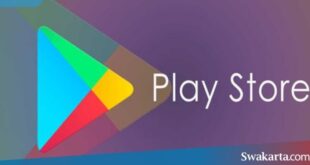Swakarta.com – Cara Screenshoot Realme X50 – Smartphone dengan spesifikasi canggih dan berkualitas tinggi kini bisa didapatkan dengan harga yang cukup terjangkau. Sebelumnya, Xiaomi dikenal sebagai salah satu perusahaan smartphone terkemuka dunia yang memiliki berbagai jenis smartphone dengan harga terjangkau namun dengan spesifikasi yang berkelas. Melihat hal tersebut, Realme juga tak mau kalah menghadirkan smartphone berkelas, yakni Realme X50 5G.
Tak tanggung-tanggung, smartphone Realme X50 juga telah dibekali jaringan internet 5G. Namun disini kita tidak akan membahas spesifikasi lengkap dari smartphone tersebut. Dimana pembahasan kali ini mengenai fitur screen capture atau screenshot dari realme X50 5G. Mungkin banyak dari kalian yang sudah paham dan tahu cara screenshot realme, xiaomi, samsung, oppo, vivo dan lainnya. Tangkapan layar umumnya dapat dilakukan dengan kombinasi tombol.
Hampir semua smartphone Android terbaru baik keluaran lama maupun keluaran baru semuanya menggunakan cara screenshot tombol kombinasi. Tombol kombinasinya adalah dengan menekan tombol home dan tombol volume bawah secara bersamaan. Namun dengan banyaknya pengguna smartphone yang sudah berusia lanjut, fitur screenshot 3 jari sudah disediakan untuk setiap smartphone Realme dan lainnya. Karena cara screenshot ini dinilai cukup mudah dan sederhana.
Cara screenshot realme X50 5G juga sama dengan cara screenshot realme 3 Pro yang bisa dilakukan dengan menggunakan 2 cara diatas yaitu dengan tombol kombinasi dan juga swipe 3 jari. Jadi buat kamu yang mungkin belum paham cara screenshot realme X50 5G bisa membaca artikel yang kami bahas pada pertemuan kali ini. Nah dari pada penasaran lebih baik langsung saja simak ulasan mendalam mengenai cara screenshot realme X50 5G yang sudah kami siapkan di bawah ini.
Daftar isi
Cara Screenshoot Realme X50 5G Terbaru 2022

Cara Screenshoot Realme X50 5G Terbaru
1. Cara Screenshot Realme X50 5G dengan Tombol Kombinasi
Cara pertama yang bisa kita lakukan adalah dengan menggunakan tombol kombinasi. Cara ini hampir bisa diterapkan di semua smartphone, mulai dari Samsung, Oppo, Xiaomi dan lainnya. Tangkapan layar dengan cara ini banyak diketahui oleh semua orang. Nah untuk caranya simak dibawah ini :
- Pertama, kamu bisa menentukan area yang akan dipotret.
- Setelah area dipilih, maka kamu bisa langsung menekan tombol power dan volume down secara bersamaan.
- Jika layar sudah berkedip dan terdengar suara shutter maka screenshot sudah berhasil diambil.
- Hasil screenshot ini bisa kamu lihat langsung di folder Screenshots di aplikasi ColorOS default Photos.
- Atau bisa juga langsung membuka screenshot dengan tap preview yang muncul.
Kemudahan dalam mengambil screenshot merupakan suatu keharusan bagi para pengguna smartphone Android saat ini. Dengan screenshot ini kita bisa menyimpan gambar atau tulisan penting. Cara ini cukup umum di smartphone Android lainnya.
2. Cara Screenshot Realme X50 5G dengan Gesek 3 Jari
Selain bisa menggunakan cara di atas, kamu juga bisa menggunakan cara yang satu ini, yaitu dengan menggunakan fitur 3-finger Gesture & Motion. Cara ini lebih mudah dan sederhana, simak beberapa hal berikut ini :
- Pada homescreen di ponsel realme, kamu bisa masuk ke menu Setting atau aplikasi.
- Pada halaman ini, kamu dapat memilih menu Convenience Aid.
- Pada halaman Convenience Aid, kamu dapat memilih Gesture & Motion.
- Selanjutnya, aktifkan fitur 3-Finger Screenshot pada halaman Gesture & Motion.
- Setelah fitur 3-Finger Screenshot aktif, selanjutnya kamu bisa menentukan area yang akan di-screenshot.
Setelah area ditentukan, maka kamu dapat langsung menggesek atau menggesek 3 jari dari atas ke bawah layar.
Jika suara rana terdengar dan layar berkedip maka tangkapan layar telah diambil.
Gambar screenshot akan langsung berada di folder Screenshot di aplikasi ColorOS default Photos.
3. Dengan Kombinasi Kunci Fisik
- Buka kunci layar dan buka layar beranda
- Setelah area dipilih, lalu tekan tombol volume bawah dan tombol daya secara bersamaan selama beberapa detik
- Layar akan berkedip dan suara rana akan terdengar
- Tangkapan layar berhasil diambil
- Kamu dapat melihat tangkapan layar langsung di aplikasi Galeri
Kombinasi tombol fisik adalah salah satu cara untuk mengambil screenshot di ponsel Android pada umumnya. Meskipun fitur ini mudah dilakukan, namun cara ini sebaiknya tidak sering digunakan karena dapat merusak tombol power atau volume down dengan cepat.
4. Dengan Gerakan Tiga Jari
- Di layar beranda, pilih area yang akan diambil
- Geser atau sapukan layar dari atas ke bawah menggunakan 3 jari secara bersamaan
- Suara rana akan terdengar dan layar akan berkedip
- Kamu dapat menemukan hasil screenshot langsung di aplikasi Galeri
Tak hanya kombinasi tombol fisik, hampir berbagai merek ponsel Android juga sudah mulai menggunakan fitur finger gesture yang mudah digunakan untuk berbagai jenis shortcut, seperti screenshot dengan tiga jari.
5. Dengan Bilah Sisi Cerdas
- Akses aplikasi Pengaturan
- Pilih menu Alat Kenyamanan dan buka Bilah Sisi Cerdas
- Tekan tombol Smart Sidebar hingga aktif
- Menu Smart Sidebar akan disembunyikan di sudut kanan atau kiri layar
- Tentukan area yang akan ditangkap
- Geser atau sapukan layar dari samping layar (kiri atau kanan tergantung lokasi Smart Sidebar) ke tengah hingga muncul menu Smart Sidebar yang mengambang
- Tekan tombol Tangkapan Layar dengan ikon kotak
- Suara rana akan berbunyi dan layar akan berkedip menandakan bahwa tangkapan layar telah berhasil diambil
kamu dapat mengakses hasilnya langsung di aplikasi Galeri
Hadirnya ketiga metode tersebut memudahkan kamu dalam mengambil screenshot dengan proses yang cepat. kamu bisa memilih salah satu cara tersebut sesuai dengan kondisi dan kebutuhan saat mengambil screenshot. Kamu bisa melihat informasi seputar realme lainnya dengan klik di sini.
 Warta Berita Terkini Kumpulan Berita dan Informasi dari berbagai sumber yang terpercaya
Warta Berita Terkini Kumpulan Berita dan Informasi dari berbagai sumber yang terpercaya